Notifiche Cantieri Estese
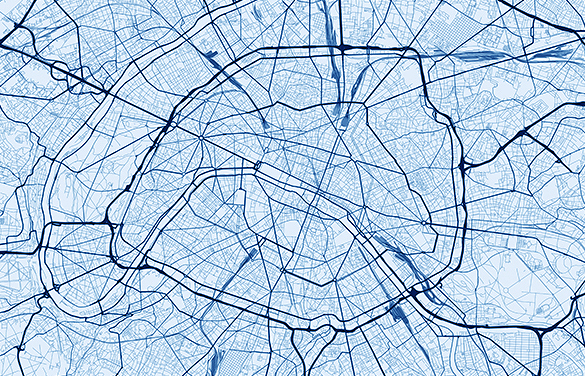 |
Introduzione
La notifica preliminare, al punto relativo all'indirizzo del cantiere, riporta l’esatta ubicazione del luogo in cui verranno effettuati i lavori.
Per cantieri facenti parte di appalti dove vengono effettuati lavori di realizzazione e manutenzione relativi a reti idriche e fognarie, reti gas, telecomunicazioni, infrastrutture stradali ecc. che comprendono lavori edili o di ingegneria civile di cui all'allegato X del ex art. 99 del D.lgs. 81/08, compresi anche i cantieri di manutenzione di immobili distribuiti sul territorio facenti capo ad un unico committente, viene solitamente riportato un sito “fittizio” (magari sede del primo intervento su un determinato territorio) perché la tipologia di tali appalti, per la sua stessa natura, non è in grado preliminarmente di identificare dove fisicamente si possono rendere necessari gli interventi. In molti casi i cantieri sono identificati, in prima battuta, con la sede legale od operativa dell'azienda.
In particolare nel caso di interventi di manutenzione solitamente ci troviamo ad avere tanti piccoli cantieri collocati in varie zone facenti parte della notifica principale.
E' stata quindi resa possibile la gestione di questo tipo di situazioni con una notifica preliminare che si riferisce all'appalto generale, alla quale si collegano, con una serie di invii successivi i singoli “interventi”, caricando su SISPC delle WBS (work breakdown structure) descrittive delle singole localizzazioni dove si andranno a svolgere nel tempo gli interventi di realizzazione o manutenzione.
Dati di descrizione del Cantiere
Se nella scheda di descrizione del cantiere (qui il dettaglio), si sceglie come "Tipo Intervento" una tra le voci:
nel Quadro generale di riepilogo (qui il dettaglio) comparirà un ulteriore quadro relativo agli Interventi. Cliccando sul pulsante Cliccando sul pulsante |
Carichi degli interventi
Per ogni carico sono disponibili due operazioni:
| Dalla griglia degli interventi è possibile, tramite il pulsante Poiché un carico deve rispettare un preciso tracciato, passando il mouse sopra il punto informativo Il file da caricare deve essere un CSV e il tracciato prevede i seguenti campi: Descrizione (Testo racchiuso tra doppi apici - obbligatorio) Indirizzo (Testo racchiuso tra doppi apici - obbligatorio) Numero Civico (Testo racchiuso tra doppi apici - NON obbligatorio) Codice Istat del comune (Testo racchiuso tra doppi apici - obbligatorio) Data inizio intervento (Testo racchiuso tra doppi apici nel formato gg/mm/aaaa - obbligatorio) Durata intervento in giorni (Testo racchiuso tra doppi apici - obbligatorio) Latitudine (Testo racchiuso tra doppi apici - NON obbligatorio) Longitudine (Testo racchiuso tra doppi apici - NON obbligatorio) N.B. mentre in fase di caricamento degli interventi non è obbligatorio inserire Latitudine e Longitudine, ogni singolo Intervento necessiterà di georeferenziazione altrimenti non sarà possibile inviare la Notifica. Cliccando infine sul pulsante |
Interventi
Tramite il pulsante | La griglia degli interventi è accessibile sia dal quadro degli interventi cliccando sul pulsante Le operazioni disponibili sono:
Se si accede in modifica alla scheda dell'intervento, si potranno modificare tutti i dati dell'intervento. In particolare sarà possibile georeferenziarlo. Per l'uso delle funzionalità disponibili relative alla georeferenziazione, il funzionamento è lo stesso della sezione "Descrizione del cantiere" disponibile qui.
|
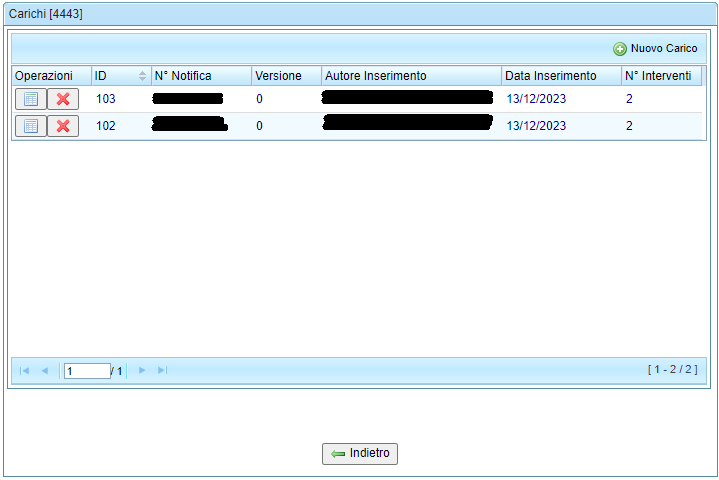
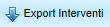 è possibile scaricare un CSV comprensivo degli interventi visibili in griglia che rispetta lo stesso tracciato richiesto al caricamento degli interventi.
è possibile scaricare un CSV comprensivo degli interventi visibili in griglia che rispetta lo stesso tracciato richiesto al caricamento degli interventi. permette di modificare l'intervento
permette di modificare l'intervento